
Como compactar um arquivo para economizar espaço sem perder qualidade? [Quente]

Com o tempo, seu vídeo, foto, jogos e coleção de documentos podem ocupar muito espaço. Felizmente, há uma maneira de liberar espaços de armazenamento e reduzir o tamanho dos arquivos sem perder dados valiosos. Para começar, você pode compactar arquivos em arquivos ZIP menores e mais gerenciáveis. Zipping é uma maneira popular, mas eficaz de compartilhar arquivos grandes ou apenas para armazenar arquivos grandes em espaços de armazenamento limitados. Alternativamente, você pode optar por um conversor de arquivos gratuito e ferramenta de compressor para compactar seus arquivos. Leia mais para saber como compactar um arquivo usando ferramentas gratuitas on-line e recursos de gadget integrados.

Windows e Mac usuários têm funções de compactação de arquivos integradas, que podem variar nos processos. Abaixo estão as etapas detalhadas para compactar um arquivo em seu computador Windows .
Passo 1: Crie uma pasta contendo arquivos que você deseja compactar em seu computador. Para criar uma nova pasta, clique com o botão direito do mouse na tela, role para baixo até Novo e clique em Pasta. Você pode optar por renomear essa nova pasta que deseja compactar.
Passo 2: Quando estiver pronto para compactar a pasta de arquivos, clique com o botão direito do mouse nela e selecione Enviar para no menu suspenso. Na lista de opções apresentadas, selecione Pasta compactada (zipada).

Windows irá compactar e compactar automaticamente seus arquivos em um arquivo ZIP com o mesmo nome e dentro do mesmo local. Esse processo de compactação pode levar relativamente tempo, dependendo da magnitude dos arquivos que você deseja compactar.
Precisa transferir arquivos grandes ou ficar sem espaço em disco? A compactação de arquivos no Mac facilita a economia de espaço no disco rígido do computador e a transferência e recebimento de arquivos grandes. Além disso, os arquivos permitem que você armazene várias pastas ou arquivos em um único arquivo compactado.
Macsistema operacional tem um utilitário embutido que permite compactar arquivos e pastas inteiras para facilitar o armazenamento e o compartilhamento. Esta é uma boa opção quando você precisa compactar rapidamente arquivos em Mac. Siga estas etapas para compactar arquivos em Mac.
Passo 1: Vá para o Finder e localize o arquivo / pasta que você deseja compactar. Para selecionar mais de um único arquivo para compactação, mantenha pressionada a tecla Command e clique nos arquivos individuais que deseja escolher.
Passo 2: Clique com o botão direito do mouse nos arquivos e escolha Comprimir no menu de contexto. Mac começará a compactar os arquivos, o que pode levar alguns minutos, dependendo do tamanho do arquivo. Quanto maior o tamanho do arquivo, maior a compactação.
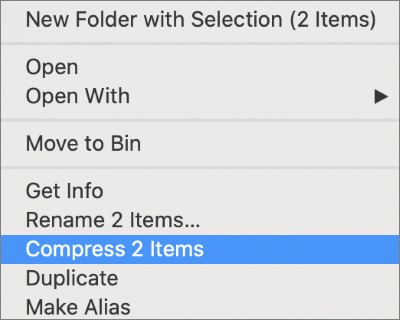
Quando a compactação estiver concluída, você encontrará o novo arquivo compactado no mesmo diretório que o arquivo original. Caso você tenha compactado uma única pasta/arquivo, o novo arquivo compartilhará o mesmo nome, mas com uma extensão .zip .
No entanto, se você estiver compactando várias pastas/arquivos, o item recém-criado será salvo no arquivo com o nome Archive.zip. Embora você possa renomear seu novo arquivo, certifique-se de manter a extensão .zip.
Infelizmente, o arquivador embutido do Mactem recursos limitados. Funciona com apenas três formatos; Zip, CPGZ e CPIO. Portanto, se você quiser recursos mais avançados, talvez precise de uma solução externa.
Com aplicativos de terceiros, como Commander One e Unarchiver, você pode compactar um arquivo em Mac de forma rápida e gratuita.
Veja também:
Top 14 Melhores Editores de Vídeo AVI | Eidt facilmente seus arquivos AVI
Selecione o Melhor Software de Edição GoPro - 10 Opções Excelentes
Passo 1: Selecione todos os arquivos que deseja compactar. Mantenha pressionada a tecla Ctrl e clique em cada uma individualmente. Você também pode arrastar uma caixa ao redor deles para selecionar vários arquivos.
Passo 2: Clique com o botão direito do mouse nos arquivos e selecione Zip seleção. Um arquivo ZIP aparecerá com todos os dados compactados em um só lugar. Você pode renomeá-lo ou mover o arquivo como quiser.
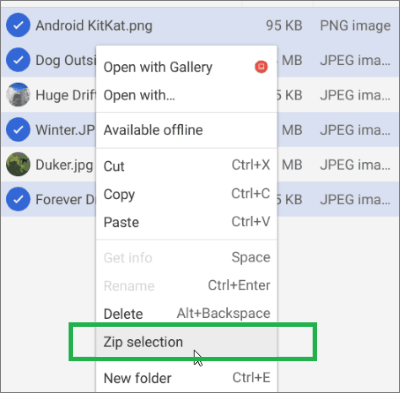
Linux refere-se à compressão como deflating. Em comparação com outros sistemas operacionais, você precisará usar a linha de comando para compactar arquivos no Linux. Aqui está como desinflar arquivos em um sistema operacional Linux.
Passo 1: Pressione Ctrl + Alt + T para abrir uma janela de comando
Digite zip [como você deseja que o arquivo zip seja chamado].zip [arquivos que você deseja compactar] na janela de comando.
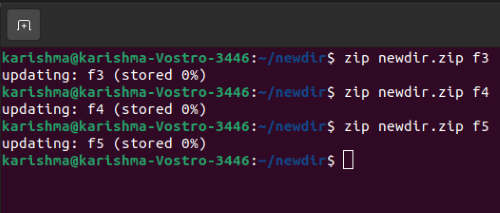
Caso em questão:
Se você quiser compactar um arquivo de texto chamado caneta e uma imagem chamada papel em um arquivo ZIP chamado papel de carta, você pode digitar:
papel de carta.zip caneta.txt papel.jpg
Os arquivos serão esvaziados e formarão um arquivo ZIP. Além disso, ele aparecerá no mesmo diretório que o arquivo original. Você também verá uma porcentagem mostrando o nível de compactação de cada arquivo.
Se você quiser compactar um arquivo no Linux sem usar cadeias de comando, considere alternativas de terceiros, como o PeaZip.
O aplicativo Gerenciador de arquivos é Androidmaneira embutida de compactar e arquivos ZIP. Dependendo do seu dispositivo Android , esse arquivo pode estar ausente. Como tal, você pode considerar o download de alternativas de terceiros, como o WinZip.
Siga estas etapas para compactar um arquivo no Android usando o aplicativo Gerenciador de arquivos:
Passo 1: Abra o aplicativo Gerenciador de arquivos e, em seguida, mova todos os arquivos que você deseja compactar em um único arquivo/pasta.
Passo 2: clique no botão de menu (normalmente três pontos no canto direito do aplicativo).
Passo 3: Escolha todos os itens que deseja compactar e, na parte inferior, selecione Comprimir. Salve os arquivos compactados que aparecerão em uma pasta separada.
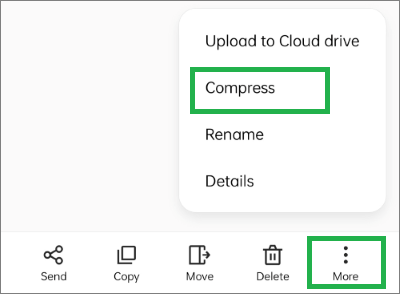
Além disso, aqui está como compactar arquivos no Android usando o WinZip.
Passo 1: Baixe e instale o aplicativo WinZip. Quando solicitado, permita que o aplicativo acesse seus arquivos.
Passo 2: Selecione um único ou vários arquivos para compactação e clique em Zip. O botão Zip deve ser a primeira opção na lista de menus. Em seguida, selecione o local de salvamento e clique em Zip aqui.
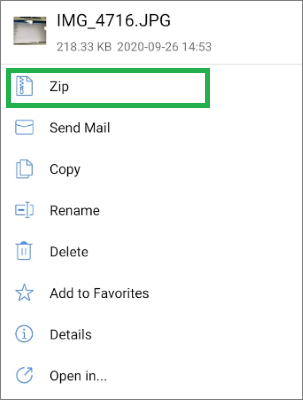
Passo 1: Execute o aplicativo Arquivos no iPad ou iPhone e selecione os arquivos que deseja compactar. No canto superior direito da tela, toque nos três pontos e clique em Selecionar.
Passo 2: Selecione todos os arquivos que deseja compactar. Clique nos três pontos se estiver a comprimir no iPhone ou Mais no canto inferior direito do ecrã se estiver a comprimir ficheiros com o iPad.
Passo 3: Finalmente, pressione Compactar e um arquivo ZIP será salvo na pasta que você escolher.
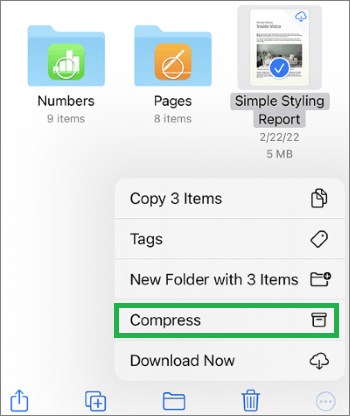
Estes podem interessá-lo também:
Como converter vídeo 4K para 1080p sem perder qualidade
Melhores compressores de vídeo de 2023: uma revisão abrangente
Você deseja compactar arquivos de vídeo e áudio sem usar nenhum dos processos acima? Video Compressor é um método popular usado para comprimir arquivos de áudio e vídeo de qualquer tamanho sem perder a qualidade do arquivo.
O Video Compressor é uma ferramenta tudo-em-um que você pode usar para editar, converter e compactar arquivos de áudio e vídeo em milhares de formatos. O melhor de tudo é que é totalmente gratuito, permitindo que você desfrute de compactações de arquivos sem esforço antes de optar pelo pacote premium totalmente incluído.
Características da ferramenta de compressor de vídeo
Com o compressor de vídeo aprimorado, você pode compactar arquivos grandes para arquivos menores em poucos minutos. Ele permite a compressão de arquivos de vídeo e áudio sem perder a qualidade do arquivo. Mais importante, você pode personalizar o formato de saída, renomear seus novos arquivos, alterar a taxa de amostragem e ajustar a resolução do arquivo de vídeo sem esforço. Video Compressor também permite que você visualize seu arquivo antes de compactar.
Aqui está como compactar um arquivo usando os recursos de alta tecnologia do Video Compressor.
01Baixe o compressor de arquivos de áudio e vídeo do site oficial. Instale e execute-o em seu computador, escolha Video Compressor na caixa de ferramentas e selecione os arquivos que deseja compactar.

02Personalize as configurações de saída de vídeo e escolha a pasta de destino para os novos arquivos compactados. Execute a compactação e aguarde alguns minutos para obter o arquivo compactado que você pode compartilhar ou usar para economizar espaço de armazenamento.

Se você tem arquivos de vídeo e áudio grandes que ocupam muito espaço ou não podem ser facilmente compartilhados on-line, compactá-los é uma ideia recomendável. Você pode compactar arquivos em seu telefone ou computador usando ferramentas e aplicativos integrados.
A maioria dessas ferramentas pode ser limitada em capacidades. Portanto, considere baixar um compressor de arquivos melhor para facilitar a compactação de arquivos de áudio e vídeo. Baixe Video Compressor e comece a compactar seus arquivos grandes de forma rápida, eficiente e gratuita.
Sinta-se à vontade para entrar em contato com nossa equipe de suporte se tiver dúvidas ou preocupações.
Artigos relacionados:
Como converter arquivo AVI para MP4? Resolvido de 5 maneiras eficazes
10 Opções Incríveis de Gravador de Tela MP4: Grave Vídeos MP4 Facilmente
Como converter vídeo para MP3 no iPhone? Este pode ajudar!
Selecione o melhor software de gravação de jogos para gravar a jogabilidade sem problemas
Como converter MP4 para MKV sem esforço? [Apps & Ferramentas Online]
5 Métodos: Como gravar tela em Android [Guia sem complicações]

 Vídeo & Dicas de áudio
Vídeo & Dicas de áudio
 Como compactar um arquivo para economizar espaço sem perder qualidade? [Quente]
Como compactar um arquivo para economizar espaço sem perder qualidade? [Quente]